Recopilar archivos de registro de depuración en un terminal seguro para dispositivos de Windows
Historial de revisiones
| Revisión | Fecha de publicación | Comentarios |
|---|---|---|
6.0 |
22-May-2024
|
Enlace actualizado del administrador de casos de soporte, el equipo de ATS observó que el enlace no funcionaba. |
5.0 |
12-Apr-2024
|
SEO actualizado, texto alternativo y formato. |
4.0 |
31-Aug-2022
|
Actualizando los requisitos de versión del conector. |
2.0 |
12-Nov-2021
|
Agregar nueva marca |
1.0 |
23-Sep-2020
|
Versión inicial |
Contacte a Cisco
- Abrir un caso de soporte

- (Requiere un Cisco Service Contract)
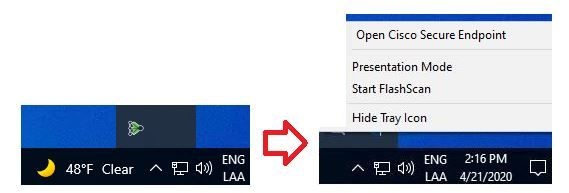
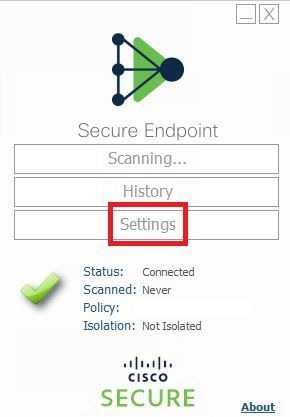
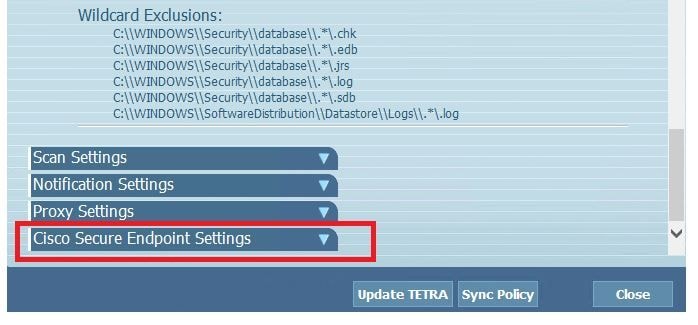
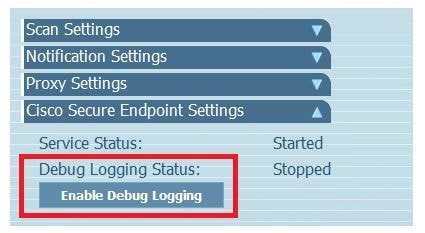
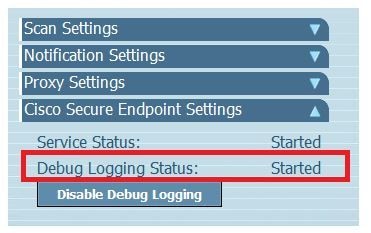
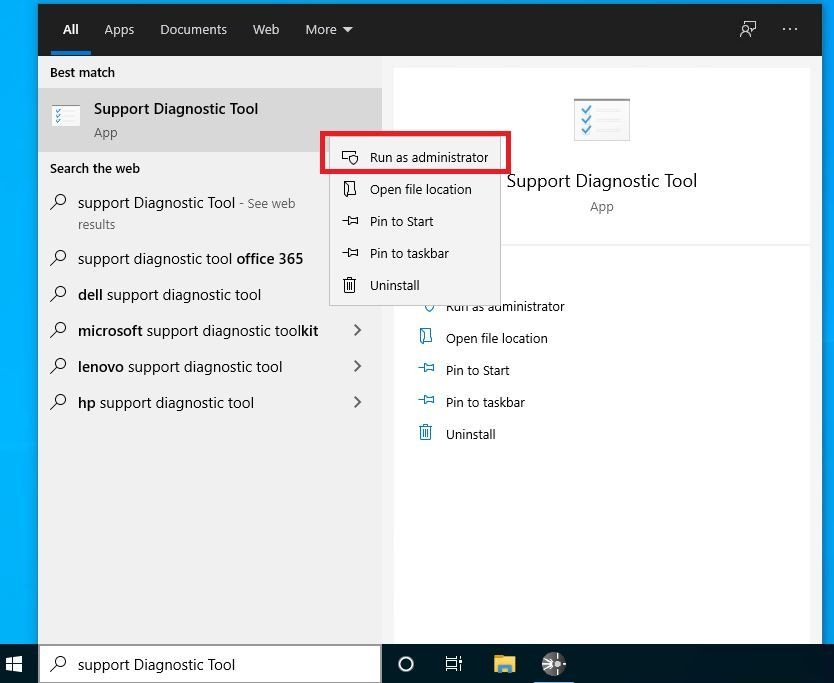

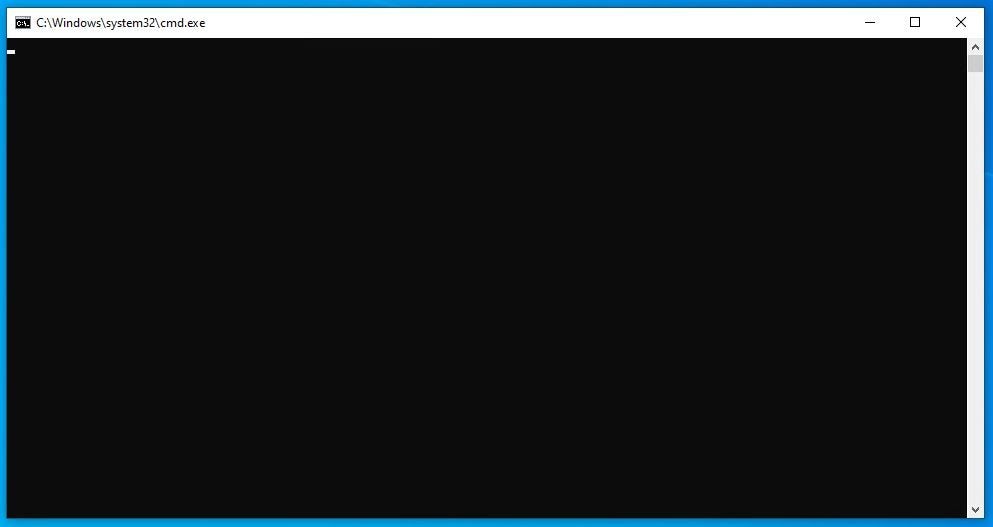
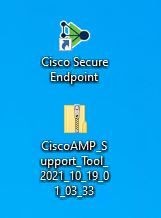
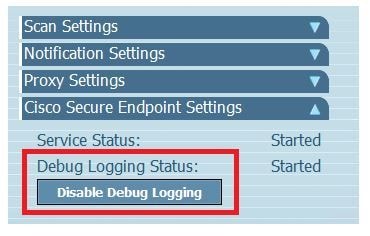
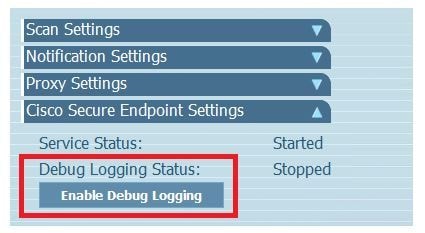
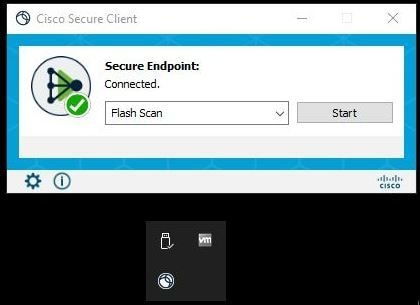
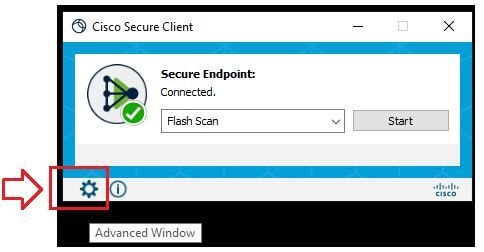
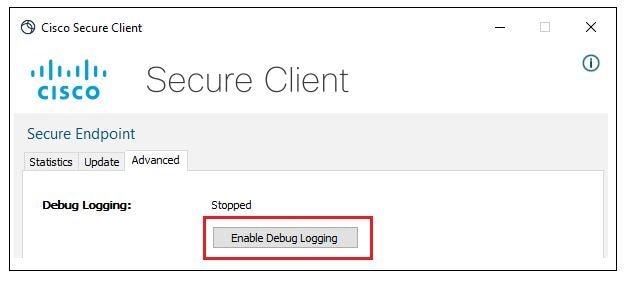
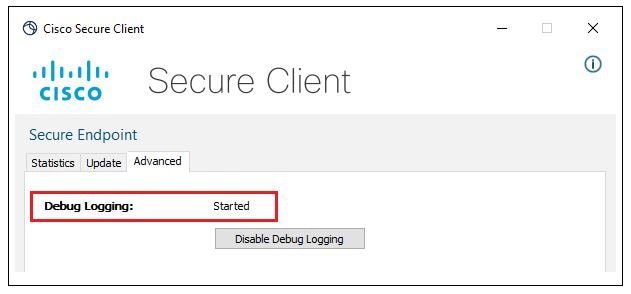

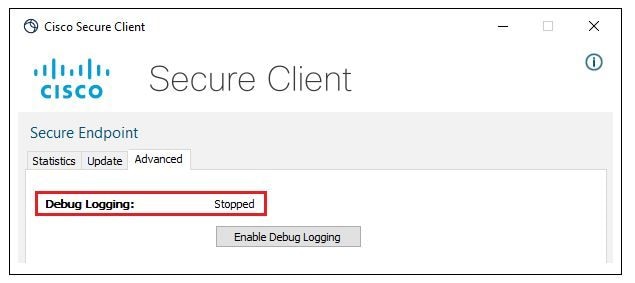
 Comentarios
Comentarios